本サイトでは広告を利用してます

この記事で解決するお悩み
こんな悩みを解決できる記事になっています!

実際に私は、ゲーミングPCを購入することでPCゲームを快適に遊んでいます。

この記事で解説する「ゲーミングPCと普通のPCの違い」を知ることで、PCゲーム初心者でもゲーミングPCについてわかりますよ。
記事前半では「ゲーミングPCとは?」を解説しつつ、後半では「ゲーミングPCの選び方」を解説するので、じっくり読み込んでくださいね!
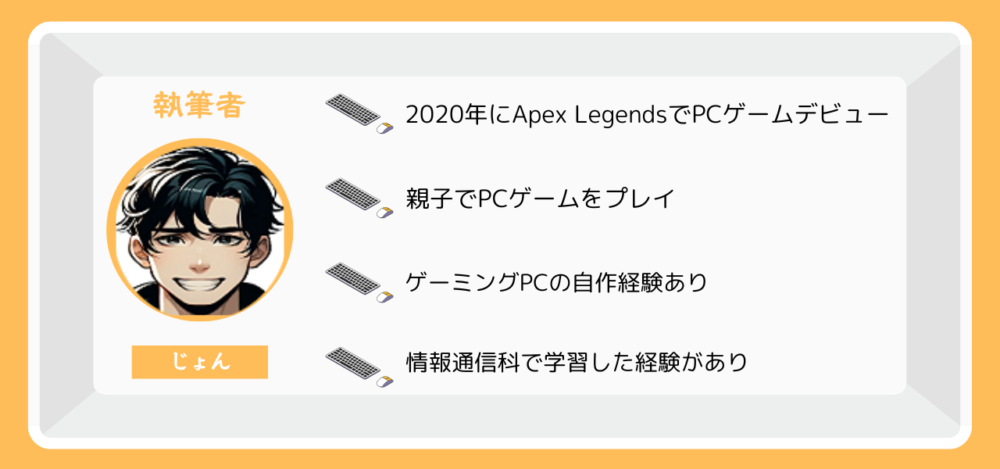
ゲーミングPCと普通のPCの違い

ゲーミングPCとは、PCゲームに適した性能があるパソコンのことです。
普通のPCは性能が低いので、PCゲームをプレイすると動かなかったり、そもそもゲームが起動しないって場合があります。
そのためPCゲームには高い性能を持ったPCが必要になります。
PCの性能はPCの各パーツの性能で判断できます。
- CPU
- GPU(グラフィックボード)
- メモリ
- SSD(ストレージ)
各パーツについて簡単に解説します。
CPU(性能の高さが重要)

CPUは、パソコンの「脳」としてすべての計算や指示を担当する重要なパーツです。
特にゲーミングPCでは、ゲームをスムーズに動かすために重要な役割があります。
具体的な役割は以下の通りです。
- キャラクターの動きを処理する
- 映像の描写をリアルタイムで行う
- 入力処理を瞬時に反映する
CPUは性能が高いほど、処理がスムーズに行われ、ゲームを快適にプレイできます。
ゲーミングPCを選ぶ際には、高性能なCPUを選ぶことが重要です。
最新のゲームは複雑な計算を必要とするため、高性能なCPUがあると、遅延なく快適にプレイできますよ。
GPU(グラフィックボード必須)

GPUは、パソコンの「映像担当」で、特にゲーミングPCでは非常に重要なパーツです。
GPUは、ゲームの映像をリアルタイムで描画し、滑らかな映像を出力する役割があります。
具体的な役割は以下の通りです。
- リアルタイムで映像を描画
- 高解像度の映像を表示
- 美しい3Dグラフィックスを作り出す
GPUの性能が高いほど、高解像度の滑らかな映像でゲームプレイできます。
ゲーミングPCを選ぶ際には、CPUに内蔵されたGPUではなく、専用のグラフィックボードを搭載したものを選びましょう。
最新のゲームは映像がきれいで、動きが滑らかであることが求められるため、高性能なGPU(グラフィックボード)が必要不可欠です。
メモリ(最低でも16GBが必要)

メモリは、パソコンの「作業スペース」にあたるパーツで、特にゲーミングPCでは重要な役割を果たします。
メモリは、一時的にデータを保存し、CPUが素早くアクセスできるようにします。
具体的な役割は以下の通りです。
- 複数のタスクを同時に処理
- ゲームのロード時間を短縮
- 滑らかな映像でゲームプレイ
メモリの容量が大きいほど、パソコンは多くのデータを一度に処理でき、ゲームがスムーズに動作します。
ゲーミングPCを選ぶ際には、十分なメモリ容量を確保することが重要です。
最新のゲームは多くのメモリを必要とするため、最低でも16GB、理想的には32GB以上のメモリを搭載したゲーミングPCを選ぶと良いでしょう。
ストレージ(SSDを選ぼう)

ストレージは、パソコンの「データ保管庫」として、ゲームやその他のファイルを保存する役割を果たします。
特にゲーミングPCでは、大容量で高速なストレージが重要です。
具体的な役割は以下の通りです。
- ゲームやアプリのインストール
- データやファイルの保存
- ゲームの読み込み速度を向上
ストレージの種類や速度によって、ゲームのロード時間やパフォーマンスが大きく影響されます。
ゲーミングPCを選ぶ際には、HDDでなく、SSDを選びましょう。SSDはデータの読み書き速度が速く、ゲームのロード時間を大幅に短縮します。
また、最新のゲームは数十GB以上の容量を必要とするため、少なくとも500GB以上のストレージを搭載することが望ましいです。

1TB以上あれば安心ですね。
ゲーミングPCのメリット

高性能なパーツが搭載されているゲーミングPCは多くのゲームを快適にプレイできるメリットがあります。
メリットは下記の3つ。
- きれいな映像を楽しめる
- 高いフレームレート(fps)が出せる
- 人気タイトルからニッチなゲームもプレイできる
1つずつ解説しますね。
きれいな映像を楽しめる
ゲーミングPCは普通のPCや家庭用ゲーム機よりも綺麗な映像を楽しめます。
グラフィックに特化したGPU(グラフィックボード)を搭載しているからです。
例えば、人気タイトル「モンスターハンター ワールド」なども、ゲーミングPCと家庭用ゲーム機(PS4)でゲームプレイ映像を比べると、はるかにゲーミングPCの方が綺麗な映像を映しだすことができます。
さらに、モニターを4K画質対応なら、かなり綺麗な映像を楽しむことができますよ。
アクションやRPGなどのゲームをきれいな映像でプレイしたい人は、ゲーミングPCでのプレイは快適になりますね。
高いフレームレート(fps)が出せる
ゲーミングPCでは、高いフレームレート(fps)でプレイすることができるので、ゲーム映像がなめらかな動きをします。
1秒間の映像で何枚の画像が更新されているかを表す単位です。
例えば30fpsでは1秒間に30枚画像を更新して、120fpsだと1秒間に120枚の画像を更新してます。
パラパラ漫画も枚数が多いとなめらかな動きをするように、PCゲームでもフレームレート(fps)が高いと映像がなめらかになります。
SwitchやPS4では最大60fps、PS5でも最大120fpsしか出せません。

しかし、ゲーミングPCだと上限がありません。
正確には、ゲーミングPCとモニターが出力できる最大値となっていています。
現在(2024年4月)では、500fps以上出せるゲーミングPCもあります。
人気タイトル以外も数多くのゲームがプレイできる
PCゲームは各プラットホームから数多くのゲームが配信されています。
人気プラットホームは以下のとおり。
| プラットホーム | 人気タイトル | 価格 |
| EPIK GAMESストア (エピック ゲームズ) | Fortnite (フォートナイト) | 無料 (課金要素あり) |
| STEAM (スチーム) | Palworld (パルワールド) | 3400円 |
| Origin (オリジン) | APEX LEGENDS (エーペックス レジェンズ) | 無料 (課金要素あり) |
などがあります。
人気タイトルだけでなく、さまざまなゲームが各プラットフォームで販売されています。
その中でも人気なプラットホームはSTEAM(スチーム)です。
なぜ人気かというと、STEAM(スチーム)では5万以上のタイトルが販売されていることです。
家庭用ゲーム機の中で最も多くのタイトルを持つPS4でさえ、プレイ可能なタイトル数は約4000本あります。

STEAM(スチーム)は、PS4の10倍以上と圧倒的ですね。
さらに、無料で配信されているゲームもあり、多種多様なゲームを楽しみたい人には非常にありがたいです。
他にも、Fortnite(フォートナイト)で有名なプラットホームである、EPIK GAMES(エピック ゲームズ)ストアでは有料タイトルを無料で入手できるキャンペーンを毎週実施しています。
ゲーミングPCのデメリット

ゲーミングPCはPCゲーム以外にも様々な事が出来るメリットもありますが、その半面デメリットもあります。
ゲーミングPCを購入しようと考えてる人はデメリットも確認しておきましょう。
価格が高い
ゲーミングPCは、「価格がとにかく高すぎる」ってとこが一番のデメリットですね。
グレードにもよりますが、安価なものでも10万円~15万円くらいしますし、最上位のゲーミングPCだと30万円~50万円を超えたりします。
ゲーミングPCはパーツ性能が上がれば、価格も上昇します。
自身の用途にあった性能のゲーミングPCを購入することができれば、価格を抑えることができますよ。
また、ゲーミングPCは割引価格で購入できる、セール対象商品を選ぶことをおすすめします。
消費電力が大きいので電気代が高くなる
ゲーミングPCは普通のPCより消費電力が大きく電気代が高くなってしまいます。
なぜならゲーミングPCは普通のPCよりも高性能なパーツが搭載されているので、多くの電力が必要になります。
CPUとGPU(グラフィックボード)は特に消費電力が大きいです。
実際にゲーミングPCと普通のPCの電気代を比較すると下記のとおりになります。
電気代比較表
| 電源容量 | 1時間 | 5時間 | 1か月(30日) 5時間/1日 |
| 普通のPC(150W) | 2.7円 | 13.5円 | 405円 |
| ゲーミングPC(500W) | 7.7円 | 38.5円 | 1155円 |
| ゲーミングPC(850W) | 13.1円 | 65.5円 | 1965円 |
| ゲーミングPC(1000W) | 15円 | 75円 | 2250円 |
このように消費電力の低いゲーミングPCでも普通のPCに比べ2倍以上の電気代がかかり、より高性能なゲーミングPCになれば6倍近くの電気代になります。
高性能なゲーミングPCほど電気代がかかってしまうので、長時間のプレイには気をつけましょう。
初期設定が大変
ゲーミングPCはPCゲームを快適にプレイするために、ゲーミングPCを購入した時に初期設定を行います。
PCに詳しくない人からすると、初期設定ってなにするの?って感じになって面倒に思ってしまいますよね。
しかし初期設定をしないと、せっかく購入したゲーミングPCの性能を最大限発揮させることが出来ません。
最低限やるべき初期設定は下記のとおり。
- モニターをグラフィックボードに繋ぐ
- モニターのリフレッシュレート設定
- マウス設定
- グラフィックボードの最新版ドライバーをダウンロードする
- Windowsのアップデート
- ゲームモードの設定
などのゲーミングPC では数多くの初期設定があるので、PCゲームを始めるまでが少し大変になります。
ゲーミングPCの選び方
ひとまとめにゲーミングPCといっても、価格には10万円〜50万円以上と大きな差があります。
もちろん高額になればなるほど、高性能になるのでPCゲームをするには快適です。
ですが、やりたいPCゲームによってはそこまで高性能なゲーミングPCはいらないって場合があります。
事前にどれくらいの性能のゲーミングPCが必要なのかを確認しましょう。
推奨されている性能を知っておくと、ゲーミングPCを購入する時に最低限の出費で済ませることができます。
それでは、ゲーミングPC選びのポイントを1つずつ解説します。
PCゲームの推奨スペックを確認する
まずは、やりたいPCゲームの推奨スペック(性能)を確認しましょう。
推奨スペックの確認方法は、「ゲームタイトル 推奨スペック」で検索して、PCゲームの各プラットホームで確認できます。
検索すると、以下のような項目が閲覧できます。
- 必要スペック
- 推奨スペック
- 4K画質対応スペック
など、PCゲームの各プラットフォームによって表記は異なりますが記載されてます。
その中にある「推奨スペック」を確認してください。
「推奨スペック」に記載されているスペックが快適にプレイできるスペックになっています。

「必要スペック」も記載されているけど、それじゃだめなの?

「必要なスペック」でも、問題なくプレイできます。
しかし「推奨スペック」を確認するには理由があるんですよ。
ではなぜ「推奨スペック」の方を確認するのかですが、PCゲームというのは定期的にアップデートが行われます。
アップデートが行われるたびに、PCゲームのボリュームが大きくなり必然的に必要なスペックも上がっていきます。
ゲーミングPCを購入して3年経つと「必要なスペック」に満たなくなり、快適にプレイができなくなる可能性があるからです。
なのでゲーミングPCを選ぶ際は、PCゲームの「推奨スペック」以上のゲーミングPCを選ぶことをおすすめします。
PCゲーム以外の用途で活用するのか

ゲーミングPCを購入した後に、PCゲームをプレイしなくなったらどうしよう?

ゲーミングPCはPCゲーム以外にも活用できますよ。
例えば、「動画編集」や「動画配信」などできます。
そもそもゲーミングPCはきれいな3Ⅾグラフィックのゲームをなめらかにプレイできるくらい高性能なので、「動画編集」や「動画配信」などの重い作業も楽々にできちゃいます。
例えば下記のことができます。
- 思い出の撮影動画の編集
- YouTube動画作成
- 動画編集の副業
- ゲーム配信
などができるので、「動画編集」や「動画配信」など普通のPCでできることは何でもできるので活用しましょう。
ゲーミングPCを購入前に確認すべきこと

PCゲームにはゲーミングPCが必要なんだな。
よし、さっそくゲーミングPCを購入しよう。

ちょっとまってください。
ゲーミングPCを購入する前に確認すべきことがあるんですよ。
主に3つあるので、順番に解説しますね。
PCゲームをするまでにかかる費用
PCゲームを始めるには最低限必要な物と費用を知りましょう。
PCゲームをするのに必要なものは下記の通り
| 必要なもの | 価格 |
| ゲーミングPC | 17万円 |
| モニター | 3万円 |
| キーボード | 1万円 |
| マウス | 4千円 |
| マウスパッド | 2千円 |
| ヘッドセット | 5千円 |
| ゲーミングデスク | 1万円 |
| ゲーミングチェア | 1万円 |
| ネット回線 | 開通費用 2万円 (月額6千円) |
| ゲームソフト | 0円~ |
ネット回線の費用とゲームソフトを除いても約24万円ほど費用がかかります。
なかなかなお値段ですよね。
事前にどれだけの費用がかかるかを知っておくべきです。
予算に余裕がある人は、ゲーミングPCとモニターをグレードアップさせることをおすすめします。
デスクトップとノートどちらを選ぶのか【デスクトップがおすすめ】


デスクトップとノートどっちを選べばいいの?

結論、デスクトップがおすすめです。
デスクトップがおすすめな理由は下記のとおりです。
- カスタマイズ性が高い
- パーツが高性能
- 排熱性能が良い
1つずつ解説しますね。
カスタマイズ性が高い
デスクトップは状況に応じて各パーツをカスタマイズできる点がメリットです。
PCゲームに応じてモニターやGPU(グラフィックボード)をアップグレードしたりできるので、ノートよりもカスタマイズ性が高いです。
PCケースをRGBライティングで光るゲーミングPCにもできるので、おしゃれなゲーミングPCが欲しい人はデスクトップにしましょう。
パーツが高性能
デスクトップはノートに比べ各パーツの性能が高いです。
特にGPU(グラフィックカード)はノートの場合、GPUはノート専用のものが使われてます。
同じシリーズものでも、ノート専用のGPUはデスクトップ向けにくらべスペックが低くなりがちです。
デスクトップと同等のスペックにするにはグレードの高いものに変えなければならないため、デスクトップの方がコスパが良いですね。
排熱性能が良い
PCは高性能になればなるほど、発熱も大きくなります。
PC内部の温度が高くなると、CPUにダメージを与えてしまい故障の原因になります。
なのでPC内部を冷やす必要があります。
PC内部を冷やすには、空冷ファンと水冷のものがあり、水冷の方が冷却効率が高いです。
ノートだと空冷ファン固定になりますが、デスクトップだと水冷も選択できます。
ゲーミングPCのような高性能なPCには水冷のほうが良いのでデスクトップがおすすめになります。
ノートがおすすめな人もいる
基本はデスクトップをおすすめしますが、ノートのほうがおすすめな人もいるでしょう。
ノートがおすすめな人は下記のとおり。
- デスクトップを置くスペースがない
- 家以外でゲームをすることが多い
- 仕事用としても使いたい
などの人はノートを選ぶといいですね。
それ以外の人にはデスクトップがおすすめです。
自作とBTOどちらがおすすめ【初心者はBTOがおすすめ】
ゲーミングPCを購入するパターンは下記の3つです。
- BTOパソコンメーカーで購入
- パーツを購入して自作する
- 家電量販店で購入する
この中でも初めてゲーミングPCを購入する人は、BTOパソコンメーカーで購入することをおすすめします。
- BTOとは
- Build To Order(ビルド・トゥ・オーダー)の省略で、受注生産でゲーミングPCを購入する形になります。
受注生産とは完成品を販売するのではなく、注文を受けてからゲーミングPCを組んで販売してくれます。
そのためパーツを必要に応じてカスタマイズして購入することもできます。
BTOパソコンメーカーによってカスタマイズできないパーツがありますが、やりたいPCゲームに合わせてパーツをカスタマイズできるのはBTOの良いところです。

パーツを購入して自作するほうが費用を安く抑えれるんじゃ?

たしかに、自作した方が費用が安く抑えられます。
実際、僕も安く抑えるため自作でPCを組みました。
ただ、初めてゲーミングPC購入する人には自作がおすすめしない理由があります。
理由は下記のとおり。
- 最低限の知識が必要
- 組み立てに時間がかかる
- トラブルは自己完結
などがあり、ゲーミングPCを初めて購入する人にはハードルが高いですね。

なら家の近くの家電量販店で購入するのは、なんでダメなの?
家電量販店では人件費が商品に上乗せされているので、割高商品になっています。
同じスペックのものでもBTOメーカーのほうが人件費が抑えられているので、安価に購入できます。
わざわざ足を運んでまで家電量販店で購入するメリットはありません。
なので、初めてのゲーミングPCを購入するのはBTOメーカーで購入することをおすすめします。
おすすめのBTOメーカーはこちらの以下の記事で紹介してます。
【2024年】初心者向けゲーミングPCはおすすめ3選

ゲーミングPCを購入したいんだけど、どのBTOパソコンメーカーがいいの?

初心者向けに「マウスコンピューター」「FRONTIER(フロンティア)」からおすすめのゲーミングPCを紹介します。
FRONTIER(フロンティア)は、セール時の割引額がかなり高く、とにかく安くゲーミングPCを購入したい人ににおすすめです。
\FRONTIER(フロンティア)のセール情報は下記の記事をご参考にどうぞ/
マウスコンピューターは、ゲーミングデバイス一式をまとめて販売している「スターターセット」がかなりお買い得で、これからPCゲームを始める人におすすめです。
\マウスコンピューターのスターターセット情報は下記の記事をご参考にどうぞ/
ゲーミングPCは、価格によって性能が変わります。
| スペックモデル | 価格 (PC本体) | フルHD | WQHD | 4K | 対象ユーザー |
| エントリーモデル | 20万円以下 | ライト | |||
| ミドルレンジ | 20万円~25万円 | ミドル | |||
| ハイエンド | 25万以上 | ヘビー |
価格の違いは主にCPUとGPU(グラフィックカード)のグレード差になります。
各スペックモデルから、おすすめを紹介しますね。
エントリーモデル
エントリーモデルとは、ゲーミングPC初心者の人でも購入しやすい安価なもので20万円未満で購入できます。
ゲーミングPCの中では安価ですが、普通のPCに比べれば高性能なPCです。

PCゲームをプレイするには何の問題もないですね。
ただし最高フレームレートや4K画質でプレイするにはスペックが不足してしまいます。
初めてゲーミングPCを購入する人やPCゲームができればそれでいいって人はエントリーモデルをおすすめします。
FRGKB760/T2/NTK(フロンティア)
FRGKB760/T2/NTK

価格:164,800円(税込)
| OS | Windows 11 Home 64bit版 [正規版] |
| CPU | インテル Core i5-14400F |
| GPU(グラフィックボード) | NVIDIA GeForce RTX 4060 Ti(8GB) |
| メモリ | 32GB (16GB x2) |
SSD | 1TB M.2 NVMe SSD |
| 電源 | 600W ATX電源 80PLUS BRONZE |
| 保証 | 1年間センドバック保証 |
とにかく予算を安く抑えたい人は「FRGKB760/T2/NTK」をおすすめします。
GPU(グラフィックボード)にGeForce RTX 4060 Tiを搭載しているので、「エーペックス」や「ヴァロラント」のようなFPSゲームではフルHDで快適にプレイできます。
「解像度はフルHDで十分!」って人はモニターの予算も抑えられるので、これらのPCゲームを始めるよって人に特におすすめです。
初心者におすすめ
NEXTGEAR JG-A5G60(マウスコンピューター)
NEXTGEAR JG-A5G60
(スターター5点セット)
価格:169,900円(税込)
| OS | Windows 11 Home 64bit版 [正規版] |
| CPU | AMD Ryzen™ 5 4500 プロセッサー |
| GPU(グラフィックボード) | NVIDIA GeForce RTX 4060 |
| メモリ | 16GB (8GB×2) |
SSD | 512GB M.2 NVMe SSD |
| 電源 | 600W ATX電源 80PLUS BRONZE |
| 保証 | 3年間センドバック修理保証 24時間×365日電話サポート |
とにかく最安値のスターターセットが欲しい人は「NEXTGEAR JG-A5G60 5点セット」をおすすめします。
ゲーミングPCのグラフィックに「GeForce RTX 4060」を搭載していて、最安値なものの最新の40シリーズなので様々なゲームをフルHD画質でプレイ可能です。

カジュアルにPCゲームをプレイするって人におすすめですよ。
デバイス一式が揃う
ミドルレンジ
ミドルレンジは、価格と性能のバランスがとれた中間クラスのゲーミングPCです。
ゲーミングPCの本体価格が20万円〜25万円くらいと高価になってきますが、その分高スペックです。
ほとんどのゲームの推奨スペックを満たしており、快適にPCゲームをするなら申し分ないレベルです。
実際に多くの人に使われているモデルでもあり、購入するならミドルレンジが一番おすすめですね。
G-Tune DG-I5G6T(マウスコンピューター)
G-Tune DG-I5G6T
(スターター7点セット)
価格:249,800円(税込)
| OS | Windows 11 Home 64bit版 [正規版] |
| CPU | インテル® Core i5-14400F プロセッサー |
| GPU(グラフィックボード) | NVIDIA GeForce RTX 4060 Ti |
| メモリ | 16GB (8GB×2) |
SSD | 500GB (NVMe Gen4×4) |
| 電源 | 750W 電源 ( 80PLUS(R) BRONZE ) |
| 保証 | 3年間センドバック修理保証 24時間×365日電話サポート |
キーボード&マウスとゲームパッドどちらでもプレイしたい人はスターターセット7点セットをおすすめします。
ゲーミングPCのグラフィックに「GeForce RTX 4060 Ti」を搭載しているので、FPSからRPG、シミュレーションゲームまでフルHDに対応しています。
少し重ためのゲームも画質を落とせば、高いフレームレートが出せるので幅広くゲームをしたい人におすすめです。

スターターセット7点セットはかなりお買い得ですよ。
様々なゲームができるデバイス一式が格安で揃う
ハイエンド
ハイエンドは2024年現在の上位クラスのスペックになります。
ただ価格が25万円を超えてきます。
初めてゲーミングPCを購入する人には手が出せない金額ですね。
高フレームレート、4K画質にもしっかり対応できるスペックもあるので、PCゲームが快適にプレイできますよ。
予算に余裕があるなら、ハイエンドをおすすめします.
FRGAG-B760/M126/NTK(フロンティア)
FRGAG-B760/M126/NTK

価格:295,800円(税込)
| OS | Windows 11 Home 64bit版 [正規版] |
| CPU | インテル Core i7-14700F プロセッサー |
| GPU(グラフィックボード) | NVIDIA GeForce RTX 4070 Ti SUPER |
| メモリ | 32GB (16GB x2) |
SSD | 1TB M.2 NVMe SSD |
| 電源 | 850W ATX電源 80PLUS GOLD |
| 保証 | 1年間センドバック保証 |
とにかくすべてのPCゲームを快適にプレイしたい人は「FRGAG-B760/M126/NTK」をおすすめします。
GPU(グラフィックボード)にRTX 4070 Ti SUPERを搭載しているので、現状PCゲームをするなら最高のスペックです。
グラフィック性を重視した、かなり重たいゲームである「サイバーパンク2077」を4Kウルトラ画質でもプレイできます。
RTX 4070 Ti SUPERは今後3年以上は、現役バリバリでPCゲームを快適にプレイできるスペックがあります。

これから先もPCゲームをやり続けるって人におすすめです。
ゲーミングPC界の最強スペック
まとめ【ゲーミングPCは必須】
ゲーミングPCは普通のPCよりも高性能でPCゲームをプレイするのに必要なスペックが搭載されているPCのことです。
PCゲームをするにはゲーミングPCは必須ですね。
最後にゲーミングPCを購入するポイントをおさらいしましょう。
ポイント
PCゲームの推奨スペックを確認
PCゲームに必要なものを把握
推奨スペック以上のゲーミングPCを選ぶ
ゲーミングPCはBTOメーカーで購入
自分でも色々なゲーミングPCを探して見たいって人は、今回紹介したBTOパソコンメーカーの公式サイトで見てみるといいですよ。
他にも多くのBTOメーカーがありますので、気になる人は下記の記事からどうぞ。
自分好みのゲーミングPCを手に入れて、快適なPCゲーム生活を楽しみましょう。







